Với Edit Videos Online, bạn có thể thực hiện ngay việc chỉnh sửa video như một dịch vụ chuyên nghiệp mà không bị ràng buộc gì cả. Cụ thể hơn khi Edit Videos Online không yêu cầu người dùng đăng ký tài khoản để sử dụng. Bạn có thể chỉnh sửa với tất cả tính năng mà Edit Videos Online cung cấp và lưu lại trong nhiều định dạng video mà không có watermark.
Tính năng chỉnh sửa của Edit Videos Online không nhiều nhưng nó vừa đủ, trong đó bạn có thể:
– Chèn văn bản.
– Chuyển văn bản thành giọng đọc.
– Tách nền cho ảnh nhúng vào video.
– Tạo phụ đề cho video dựa theo ngôn ngữ giọng nói.
– Lưu lại với kích thước mong muốn.
Edit Videos Online là dịch vụ web trực tuyến miễn phí, bạn vào trang nhà Edit Videos Online sẽ thấy ngay giao diện chỉnh sửa.
1. Upload:
Đây là giao diện xuất hiện đầu tiên, bạn chọn tập tin video tải lên Edit Videos Online bằng cách kéo thả.
 Bạn có thể thêm video phụ trong khung nhỏ ở cạnh trái. Mặc định, Edit Videos Online tự thêm văn bản vào video, bạn bấm đúp vào dòng add text ở thanh thời gian > bấm nút x để xoá nó nếu muốn.
Bạn có thể thêm video phụ trong khung nhỏ ở cạnh trái. Mặc định, Edit Videos Online tự thêm văn bản vào video, bạn bấm đúp vào dòng add text ở thanh thời gian > bấm nút x để xoá nó nếu muốn.
2. Videos:
Mục này cung cấp các video được tải từ các trang web chia sẻ video ngắn.
 Bạn có thể chọn sử dụng bằng cách bấm vào hoặc nếu muốn lấy video chủ đề khác thì tìm kiếm trong hộp trống phía trên của mục.
Bạn có thể chọn sử dụng bằng cách bấm vào hoặc nếu muốn lấy video chủ đề khác thì tìm kiếm trong hộp trống phía trên của mục.
3. Images:
Bạn có thể chèn các hình ảnh vào video bằng cách bấm chọn, sau đó bấm vào hình ảnh trong video để thay đổi vị trí, kích thước.
 Một tính năng nhỏ là bạn có thể tách nền cho ảnh, bấm vào Image ở thanh thời gian bạn sẽ thấy hình ảnh > bấm Remove Background.
Một tính năng nhỏ là bạn có thể tách nền cho ảnh, bấm vào Image ở thanh thời gian bạn sẽ thấy hình ảnh > bấm Remove Background.
4. Audio:
Tính năng cho phép chuyển văn bản thành giọng đọc, bạn có thể sử dụng tính năng để tạo âm thanh thuyết trình khi không có thiết bị micro. Bạn nhập văn bản vào hộp trống > bấm Generate voice.
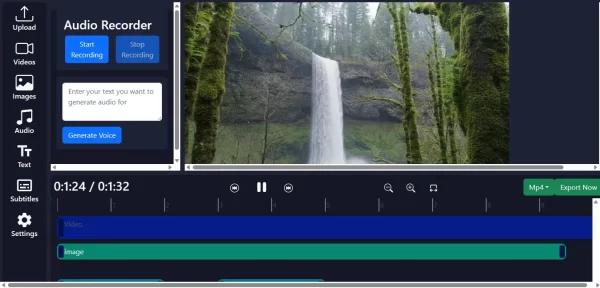 Hoặc nếu bạn có microphone thì bấm Start recording để thu âm. Cách này hay hơn khi có thể lồng ngôn ngữ bất kỳ.
Hoặc nếu bạn có microphone thì bấm Start recording để thu âm. Cách này hay hơn khi có thể lồng ngôn ngữ bất kỳ.
5. Text:
Cho phép bạn chèn văn bản, chú thích vào video.
 Bạn bấm vào add text trong thanh thời gian để tinh chỉnh thêm như kiểu phông chữ, kiểu chữa và màu sắc.
Bạn bấm vào add text trong thanh thời gian để tinh chỉnh thêm như kiểu phông chữ, kiểu chữa và màu sắc.
6. Subtitles:
Cho phép tạo phụ đề dựa trên ngôn ngữ giọng nói trong video.
 Bạn bấm Generate Suntitles để trích xuất. Sau đó, bạn thiết lập thêm phần hiển thị cho phụ đề như màu sắc, vị trí,…
Bạn bấm Generate Suntitles để trích xuất. Sau đó, bạn thiết lập thêm phần hiển thị cho phụ đề như màu sắc, vị trí,…
7. Settings:
Bạn có thể điều chỉnh kích thước đầu ra cho video tại mục này.
 Nếu hài lòng video chỉnh sửa, bạn có thể lưu lại bằng cách bấm Export now dưới định dạng mặc định là MP4 hoặc định dạng khác như AVI, MOV, WMV, FLV.
Nếu hài lòng video chỉnh sửa, bạn có thể lưu lại bằng cách bấm Export now dưới định dạng mặc định là MP4 hoặc định dạng khác như AVI, MOV, WMV, FLV.
